Урадите тест стабилности у АИДА64
АИДА64 Је мултифункционалан програм за одређивање карактеристика рачунара, који врши различите тестове који могу показати како систем функционише стабилно, да ли је могуће оверцлоцкати процесор итд. То је одлично решење за извођење теста за стабилност система са ниским перформансама.
Тест стабилности система подразумијева оптерећење на сваком од својих елемената (ЦПУ, РАМ, дискови, итд.). Уз помоћ, можете открити неисправност компоненте и применити мере у времену.
Припрема система
Ако имате слаб компјутер, пре теста, потребно је да видите да ли се процесор не прегреје под нормалним оптерећењем. Нормална температура за процесорска језгра у нормалном оптерећењу је 40-45 степени. Ако је температура већа, препоручује се да одбије тестирање или да се то изведе са опрезом.
Ова ограничења су услед чињенице да током тестирања процесор доживљава повећане оптерећења, што (под условом да се ЦПУ прегрије чак иу нормалном раду), температуре могу досећи критичне вриједности од 90 или више степени, што је већ опасно за интегритет самог процесора , матична плоча и компоненте лоциране близу.
Тестирање система
Да бисте покренули тест стабилности у АИДА64, у горњем менију пронађите ставку "Сервис" (налази се са леве стране). Кликните на њега и пронађите "Тест стабилности система" у падајућем менију.

Отвара се засебан прозор, где ће бити две графике, неколико ставки за одабир и одређени тастери у доњем панелу. Обратите пажњу на ставке које су на врху. Размотримо сваки од њих детаљније:
- Стрес ЦПУ - када се означава ова јединица током теста, ЦПУ ће бити јако учитан;
- Стрес ФПУ - ако га означите, онда ће оптерећење отићи у хладњак;
- Стрес цацхе - кеш се тестира;
- Меморија системског стреса - ако се ова ставка провери, изврши се РАМ тест;
- Напрезати локални диск - приликом тестирања ове јединице, хард диск се тестира;
- Стрес ГПУ - тестирање видео картице.
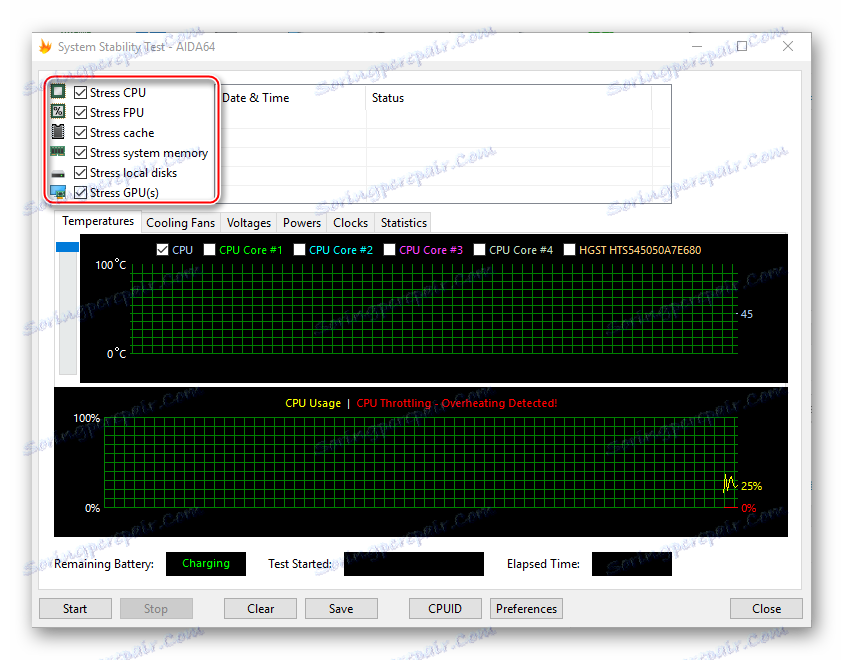
Све их можете означити, али у овом случају постоји опасност од преоптерећења система, ако је то врло слабо. Преоптерећење може довести до хитног поновног покретања рачунара, а то је у најбољем случају. Када обележите неколико ставки на графиконима, неколико параметара ће се одмах излазити, што чини рад са њима прилично тешким, јер ће графикон бити запрљан са информацијама.
Пожељно је у почетку одабрати прве три предмете и провести испит на њима, а затим у последња два. У овом случају ће бити мање оптерећења на систему и графика ће бити разумљивија. Међутим, ако је потребан комплетан системски тест, онда треба навести све тачке.
На дну су две графике. Први показује температуру ЦПУ-а. Користећи посебне ставке, можете погледати просјечну температуру на целом процесору или на одвојеном језгру, можете такођер приказати све податке на једном графику. Други графикон показује проценат коришћења ЦПУ-а . Ипак постоји такав став као што је ЦПУ затварање . Током нормалног рада система индикатори ове ставке не би требало да прелазе 0%. Ако постоји вишак, онда морате престати тестирати и потражити проблем у процесору. Ако вредност достигне 100%, онда ће се програм завршити, али највероватније ће се рачунар поново покренути до овог тренутка.
Изнад графикона налази се посебан мени, са којим можете погледати и друге графиконе, на примјер, напон и фреквенцију процесора. У одељку Статистика , можете видети кратак преглед сваке од компоненти.
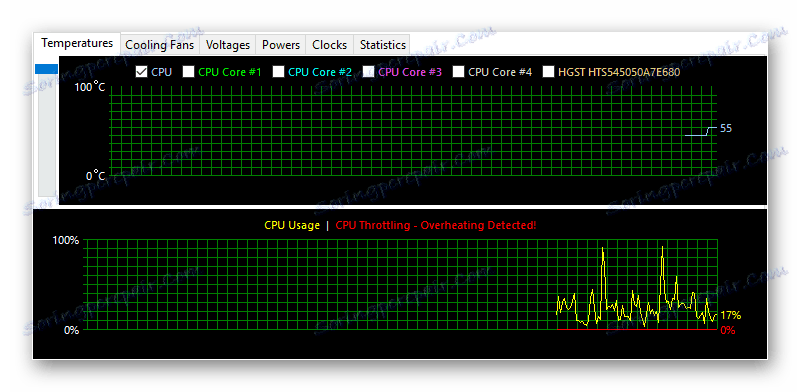
Да бисте покренули тест, проверите ставке које желите тестирати на врху екрана. Затим кликните на "Старт" у доњем левом делу прозора. Пожељно је издвојити око 30 минута за тестирање.
Током теста, у прозору супротно ставкама за избор опција, можете видети откривене грешке и вријеме њиховог откривања. Док се тест одвија, погледајте графиконе. Ако температура порасте и / или са растућим процентом ЦПУ за затварање, одмах зауставите тестирање.
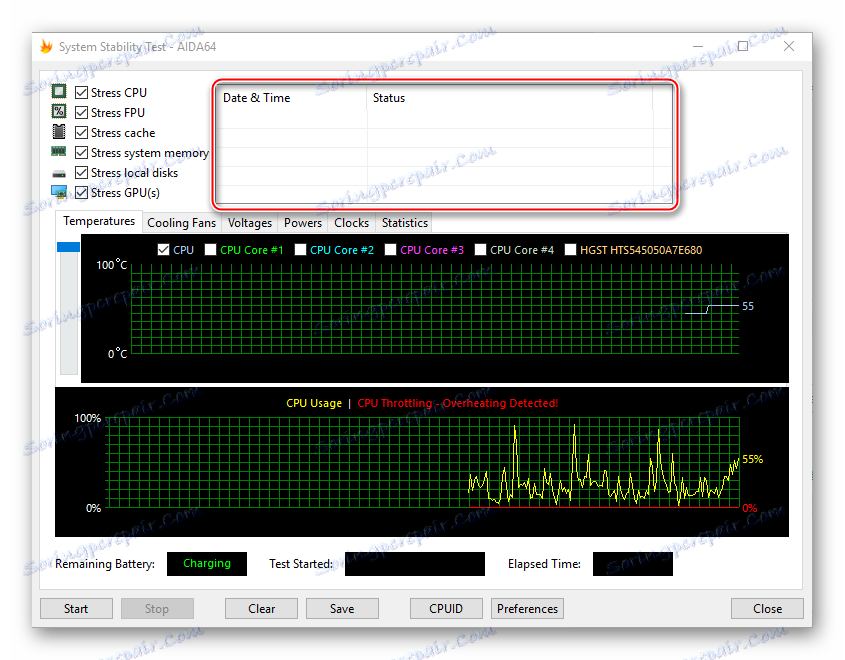
Да бисте завршили, кликните на дугме "Стоп" . Резултате можете сачувати са Сачувај . Ако се открије више од 5 грешака, онда рачунар није у реду и треба их одмах поправити. Свака откривена грешка добија име теста током којег је откривена, напримјер, Стресс ЦПУ .